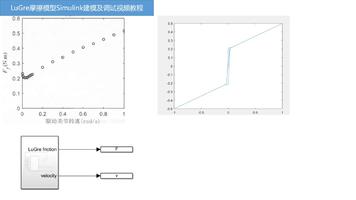RationalDMIS 7.1 扫描圆 (SP25,SP80,REVO) 2020



1.可扫描元素类型及控制点数量

单层扫描
a.直线 两个控制点
b.圆 三个控制点
c.圆弧 三个控制点
d.曲线 三个控制点
多层扫描
e.平面 至少四个控制点
f.球 至少四个控制点
g.圆柱 至少六个控制点
h.圆锥 至少六个控制点
i.曲面 至少四个控制点
注意:
需要注意,在元素设置面板中,最小点数必须等于需要扫描元素的控制点数,并且数字计算需要选为“向上”。


当手动测量完上述控制点数量时,选中“实时计算/Realtime calculation",扫描图标会变亮,将探针移动到第一个控制点附近,点击后开始扫描运动。
2.控制点意义
单层扫描
表示整个扫描运动在一个扫描平面内即可完成,一般来说,需要三个控制点。第一点是扫描起点,第二点是扫描方向点,第三点是扫描终点。
(唯有直线,只需要两个控制点,起点和终点)
注意:
当扫描封闭曲线,例如圆时,起点和终点可以尽量接近来实现完整轮廓扫描,但是终点不允许定义在起点和方向点之间。
图例为圆弧扫描

多层扫描
表示整个扫描运动需要在多个扫描平面内完成,在完成一次单层扫描后,平移扫描平面,在新的扫描平面内继续扫描,重复继续,直到到达边界条件。
前三个控制点与单层扫描意义相同,分别是单层扫描的起点,方向点,终点。从第四点开始定义扫描边界。可简单理解为整个扫描过程是在由按1>2>3>..n> 1顺序定义的多边形内进行图示如下,黄色将是扫描区域


边界点的定义需要注意如下:
1,前三点是关键点,基准扫描平面由三点位置或触测方向定义。
2,控制点顺序很重要,扫描区域跟点序完全相关。
3,从4点开始,相对于1,2,3点定义的基准扫描平面的距离,只能有一个凸点下图是有两个凸点的例子,两个凸点分别是4和6点。
虽然使用者本意是扫描整个多边型区域,但是在扫描路径上,探针扫描路径会经过未知的4,5,6三点组成的区域,这个未知区域可能是突起或凹陷,搜索扫描无法保证安全通过这里。因此,扫描算法 会帮你自动修剪掉多余的6号凸点,真实扫描区域将只保留上图中的黄色部分。
3.扫描长度参数意义及设置

(1)最小步长和最大步长:
定义相同的数值时,这个数值的意义是扫描的步距,即每两个相邻扫描点的距离。这两个值不同时,扫描的步距将在这两个数值之间根据当前的曲率自动变。曲率小的位置使用较大步距快速通过,曲率大的位置使用较小步距密集检测。
(3)扫描高度:扫描点触测后探针的回退距离。
(4)扫描深度:目标位置没有找到扫描点的搜索距离,当目标曲率较大,造成无法扫描到目标点时,可适当增大这个值。
(5)层间距:多层扫描时,完成一层扫描后,基准扫描平面平移这个距离,然后进行下一层扫描。
(6)终点范围:扫描结束条件参数,当扫描位置距离终点的距离小于这个值,才进行终点条件判断。这个值过大,可能会造成扫描提前停止。这个值过小,可能会造成扫描无法停止。这与被扫描的工件形状以及扫描步长定义都有关系。缺省5.0mm是一个较适用的值。当出现扫描过早或无法停止的特殊情况时,按照上述规则调整这个值。
(7)工作平面:未选中这一项时,基准扫描平面完全依靠前三个控制点的位置和方向定义。选中这一项时,基准扫描平面将由第一点和测量窗口中的工作平面方向来定义。
例如,当使用者扫描一个XY平面内的圆时,选中使用工作平面。然后在测量窗口中定义工作平面为XY平面,如图

这样就保证了扫描路径是严格分布在XY平面上。
当使用者希望扫描完全按照自己定义的控制点进行时,取消这个选择。
注意:
最小步长至少要大于机器动态定位能力的2倍,否则扫描运动可能未到达终点时,因定位能力问题在某一点开始反向扫描。
扫描设置:

扫描设置根据驱动的类型不同而不同,连接机器的驱动会决定这个选项;
当机器是人工操纵机器,探头是硬探头时就会激活手动扫描;
当机器是人工操纵机器探头是触发探头或扫描探头时就会激活DCC扫描.;
当机器控制器支持扫描,驱动就会显示出可以扫描.
手动扫描:人工扫描有3个选项, 不扫描、距离扫描和交叉平面扫描:
距离扫描:
选择距离扫描后,当机器移动距离窗口中设置的一段距离时RationalDMIS会自动产生一个触发点。

选择交叉平面扫描后, 当机器移动穿过平面时RationalDMIS会自动产生一个触发点. 交叉平面扫描也可以使用一个预先定义的平面. 在这种情况下,
可以拖放一个平面元素到标签窗口,RationalDMIS会将平面的参数自动添到平面定义窗口中。
DCC扫描:
使用支持扫描的DCC机器, 就会激活DCC扫描窗口. 扫描参数会在窗口中以图形方式显示出来。

4,扫描运动参数设置
扫描的速度和加速度,在如下位置定义


注意:
对于UccServer控制器,扫描速度不允许超过最大测量速度。扫描加速度不允许超过最大测量加速度。
RationalDMIS 7.1 扫描圆

1.扫描图标的位置
扫描图标位于测量操作区,如下图线框位置。

当测量完需要扫描的元素类型所需控制点数时,扫描图标自动变亮,将探针移动到第一个控制点附近,点击后便可开始扫描运动。
2.扫描图标点亮的条件
需要注意,在元素设置面板中,最小点数必须等于需要扫描元素的控制点数,并且数字计算需要选为“向上”。

3.示例-圆弧扫描
当按照扫描规定的起始点、方向点、终止点测量完扫描控制点后,并且元素测量设置计数方式为向上计数,此时测量操作区扫描图标 会亮起来,点击扫描图标机器会按照如下路径进行扫描:

4.程序设置中扫描设置

【1】扫描密度:
长度扫描密度:决定扫描的密度,单位是距离/点数。
角度扫描密度:决定扫描的密度,单位是角度/点数。
【2】曲线扫描点顺序定义
有1-2-3和3-2-1两种控制方式,1-2-3方式是从起始点向终止点方向扫描,3-2-1方式从终止点向起始点方向扫描,如果扫描路径比较长,省去了测头从终止点移向起始点的运动时间。
【3】要求的偏向量[0.2-0.7]
扫描中测头达到相应的偏向量设置值才可以接受扫描点;
【4】为扫描路径创建GOTO:
选择“是”,会为扫描程序块添加GOTO;

[5] 曲线自适应扫描结束条件
设定Adaptive扫描的结束条件,可设定平面或结束带;

通过平面:探针球中心扫过终点所在平面时扫描结束。
结束带:探针球中心到达终点附近时扫描结束。
5.CAD线型图形定义拾取圆
使用选取工具条,抓取出CAD模型上的理论圆。

6.扫描圆元素 (圆右键选择扫描方式)
(1)圆“定义Adaptive扫描”方式
在圆右键菜单选择“定义Adaptive扫描”,弹出圆扫描属性页:


注意:
Adaptive方式扫描圆、圆弧时,密度的单位不同于扫描直线等的Dist/Pt,而是Angle/Pt,即用扫描过的圆弧的角度来控制总点数。

上图,点击“路径”即可在程序窗口生成一段完整的路径定义/扫描语句:


(2)圆“定义控制路径扫描”方式
区别于“定义Adaptive扫描”方式,“定义控制路径扫描”是软件利用计算出的控制点来控制扫描的路径,属于已知扫描方式。
圆右键选择“定义控制路径扫描”,见下图操作界面:

【1】开始角、结束角:
以起始点为基准,扫描的路径为开始角到结束角的范围:
【2】产生方法:确定起始点的位置。
最近位置:选择距离红宝石最近的圆弧上的一点为起始点。
+X:选择圆弧+X方向的极值点为起始点(下同)。

【3】公差:决定扫描控制点的密度:
【4】方向元素:可以拖放平面,并按照平面的方向产生控制点:
【5】偏移:输入数值,按照元素的方向偏移控制点,也可以翻转偏转方向:
【6】创建扫描点:参数设置完毕后,可以点击此键产生扫描控制点。
【7】路径:点击“路径”会在程序窗口产生完整的路径定义/扫描语句。
【8】扫描:点击“扫描”,机器开始扫描此元素。
【9】另外,用户可以翻转控制点的向量,或者可以将控制点转换成点云数据。


(3)开口圆扫描
A.圆“定义Adaptive扫描”方式
角度:设置扫描范围



B.圆“定义控制路径扫描”方式
开始角、结束角:以起始点为基准,扫描的路径为开始角到结束角的范围:


7.小知识:
如果点击路径按钮,会在测量方法数据区>圆弧路径下纪录扫描路径数据,并且纪录扫描路径的DMIS定义语句:

将扫描路径数据拖放到程序数据区窗口,弹出下拉菜单:

分别对应如下不同的语句:

将理论圆直接拖放到DMIS程序数据区会弹出下拉菜单:

选择元素扫描块,生成如下语句:

其中包括扫描路径定义语句、MEAS测量块、PAMEAS扫描运动指令,运行程序即可完成扫描。
8.扫描属性设置如何修改
在元素数据区的直线、圆、圆弧、圆柱、圆锥、曲线对应的元素右键菜单中,按下“定义Adaptive扫描”的按钮,都可弹出扫描属性设置窗口。以圆扫描为例讲解如何修改扫描属性。
示例:圆扫描属性修改:
【1】在圆右键菜单中选择“定义Adaptive扫描”,弹出扫描属性页

【2】如何修改扫描起始点的位置
用鼠标将扫描起始点这行点亮,如图呈蓝色状态;选择“在几何元素上创建/编辑测量点”之后,使用鼠标直接在图形区元素上点选,扫描起始点的位置会实时更新,或者用鼠标点击SX、SY、SZ 的位置直接修改: